手操器按键指南
ABB手操器操作步骤

1.修改单位:(1)正确接线(2)按开启按键开启通信器,必须按住开启按键1秒(3)按下功能键F1建立和变送器之间的通信。
在显示器右上角将显示一个符号,表示通信正在进行,数秒之后,显示新的信息。
(4)按CONF键,(5)按F1键将显示当前的单位:(6)按F3键显示画面:(7)按F1键可针对变送器的类型,顺序选择通信器可提供的所有单位。
在完成正确选择后,按下F4键将新的单位发送到变送器。
数秒之后,显示前一个屏幕,并采用所选的新的单位。
2.修改量程以及零点迁移(1)正确接线(2)按开启按键开启通信器,必须按住开启按键1秒,显示画面:(3)按下功能键F1建立和变送器之间的通信。
在显示器右上角将显示一个符号,表示通信正在进行,数秒之后,显示新的信息。
如下图:(4)按CONF键,显示画面:(5)按F1键将显示当前的单位:(6)按F1键将显示:(7)再按F1键,显示量程:(8)按F3按键显示画面如下,使用数字小键盘制定所需新数值的数位,光标自动向右移动,修改量程下限。
如出现错误,可使用CLR按键清除整个数值,重新输入。
(9)如无需更改,或输入新的数值修改量程上限,按下F4按键(ENTR),显示内容变为:(10)按照相同方式继续操作,更改URV并使用F4按键确认更改。
更改后显示修改后量程:(11)如果在量程选项操作过程中超过LRV或URV(量程上下限)或量程极限值,则不会修改,并显示下列警告信息,按任意键可继续修改(12)零点迁移与修改量程操作步骤一致,但之前必须计算出迁移数值。
3.加压校验(1)正确接线(2)变送器精度要求:允许误差为±16×0.75=0.12mA(3)记录压力变送器的编号,根据变送器的量程确定5个或5个以上的检定点(4)按开启按键开启通信器,必须按住开启按键1秒,显示画面:(5)按下功能键F1建立和变送器之间的通信。
在显示器右上角将显示一个符号,表示通信正在进行,数秒之后,显示新的信息。
特灵65手操器控制面板主控器使用说明
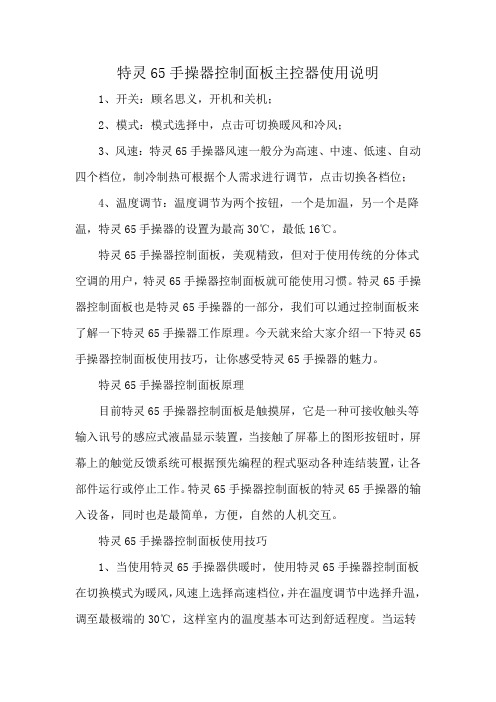
特灵65手操器控制面板主控器使用说明1、开关:顾名思义,开机和关机;2、模式:模式选择中,点击可切换暖风和冷风;3、风速:特灵65手操器风速一般分为高速、中速、低速、自动四个档位,制冷制热可根据个人需求进行调节,点击切换各档位;4、温度调节:温度调节为两个按钮,一个是加温,另一个是降温,特灵65手操器的设置为最高30℃,最低16℃。
特灵65手操器控制面板,美观精致,但对于使用传统的分体式空调的用户,特灵65手操器控制面板就可能使用习惯。
特灵65手操器控制面板也是特灵65手操器的一部分,我们可以通过控制面板来了解一下特灵65手操器工作原理。
今天就来给大家介绍一下特灵65手操器控制面板使用技巧,让你感受特灵65手操器的魅力。
特灵65手操器控制面板原理目前特灵65手操器控制面板是触摸屏,它是一种可接收触头等输入讯号的感应式液晶显示装置,当接触了屏幕上的图形按钮时,屏幕上的触觉反馈系统可根据预先编程的程式驱动各种连结装置,让各部件运行或停止工作。
特灵65手操器控制面板的特灵65手操器的输入设备,同时也是最简单,方便,自然的人机交互。
特灵65手操器控制面板使用技巧1、当使用特灵65手操器供暖时,使用特灵65手操器控制面板在切换模式为暖风,风速上选择高速档位,并在温度调节中选择升温,调至最极端的30℃,这样室内的温度基本可达到舒适程度。
当运转一段时间后,室温稳定,温度在18-22℃左右的时候,就可以将风速设置为低速,减少能耗同时也可降低噪音。
2、白天家中无人的时候将室内各房间门打开,利用控制面板只打开客厅的空调,并将温度调至30℃且低速运行保持整个房间室温,避免了晚上因室温过低,需用高速风来加热房间而增加能耗的情况。
3,特灵65手操器制冷工作状态,可以使用控制面板向上调整的出口,而在供暖运行,风机的出风口向下调整,感受最合理的舒适体感效果。
4,控制面板上设置完成后,将有大约三秒钟的等待,因此不建议频繁操作,从而导致错误。
码垛机手操器操作说明

码垛机手操器操作说明一、手动操作1、控制柜送电前确认选择开关在“手动”位置;2、控制柜送电,3、电机保护断路器合闸,伺服控制器显示“三”;4、确认控制柜触摸屏显示无报警;5、按住手操器“手动”按钮2秒,确认手操器屏幕手动按钮对应处变为黑点;6、按住手操器“伺服”按钮2秒,确认手操器屏幕伺服按钮对应处变为黑点;7、此时伺服控制器显示“8”,说明伺服已经给上使能;8、通过“X+”,“X—”等8个键即可移动机器人。
注意:只有在“回零”后才能操作二、限位开关位置调整1、确认现场机器人抓取位置继码垛位位置;2、设置控制柜触摸屏:工作参数设定--码垛方式;3、腰转限位开关位置:机器人在取袋位向码垛位反方向移动一点即会接触到此限位开关;4、升降及水平限位位置开关:工作范围之内无机械干涉;5、手腕限位位置开关:限位位置开关午安安装在手腕电机连接丝杠的正下方(俯视电机为表盘6点钟方向),当逆时针码垛时,手抓安装版上有限位触发螺丝在1点或2点方位,保证可以顺时针转90吨,逆时针转80渡,顺时针码垛时,限位触发丝应在10点或11点方向。
三、回零操作1、控制柜送电前,确认选择开关在手动位置;2、控制柜送电后确认系统无报警,确认手操器不在手动操作状态;3、确认已经在触摸屏上设置过“码垛方式”;4‘将选择开关打至自动位置,此时伺服会给上使能;5、触摸屏会自动切换至“回零”画面(无回零字时,检查手操器)6、按住回零字样2秒,机器人就进入低速回零过程。
先升降寻零点(机器人手臂上升,寻找到升降下限位开关后下降一点停止)然后其他三轴同时寻找零点(机器人后仰并码垛放方向旋转,,同时手腕顺时针旋转,接触相应的限位开关后反方向移动一点停止);7、寻找零点结束后,触摸屏返回至自动运行画面。
注意:如发现寻零过程与5中描述不一致,许立即按急停按钮,查找原因。
四、示教1、机器人回零(参照回零操作);2、回零完成后,将选择开关打至手动位;3、触屏依次操作“主画面”、“垛型调整”、“示教数据块”后,弹出输入密码窗口,输入“17799”,点击数字键盘上回车按钮后,按住确认按钮3秒,画面自动切换至手操器控制锁定画面;4、去手操器操作,上电后手操器默人画面如下:5、依次点击“手动”、“伺服”按钮(同手动操作);6、按住“后页”按钮2秒;7、按住“—”键后,画面中显示0层0步;8、通过“X+”,“X-”等8个键移动机器人,将机器人移动到抓袋位;9、按住“示教”按钮2秒,确认手操器屏幕示教按钮对应处变为黑点(只需按依次,直到其它点示教完成,重新上电前,不需要再次按动此按钮);10、确认机器人在抓到位后,点击“数据写入”按钮,如果此位置写入成功,屏幕右下角会显示文字“数据写入”,如下图,到此为止,一个点的示教过程结束;11、通过“》”,“《”移动光标,通过“+”,“-”改变层数与袋数;(数值变化后屏幕右下“数据写入”这几个字会消失,表示可以手动移动机器人到当前新选好的点,然后再按下“数据写入”键),每次改变数值后,并且移动机器人到相应的位置后都要按一次“数据写入”;12、共需要示教一个“抓取位”,“两层卸袋位’(0层0步,1层1步,1层2步,1层3步,1层4步,1层5步;2层1步,2层2步,2层3步,2层4步,2层5步);+13、备用位置示教:0层0步---0层8步示教位置同偶数层最后一步;1层6步---1层9步示教位置同偶数层最后一步;2层6步---2层9步示教位置同偶数层最后一步;0层9步示教位置为码垛机安全位置,高度高于满垛位置。
手操器使用说明书

HART手持式操作通信器使用说明书目录一、使用说明 (2)二、连接 (2)三、主菜单 (3)四、在线调试状态 (4)1、过程变量 (4)2、附加信息 (5)3、量程修改 (5)4、环路测试 (6)5、线性化 (7)6、压力微调 (9)7、其它 (9)五、装箱清单项 (10)一、按键操作说明:光标移动键:光标在各项菜单中的上、下、左、右的移动。
字符选择键:只局限在修改数据过程中对数字信息的选取。
确认键:用于各菜单的选取和数字信息的选取。
修改键:用于对仪表的数据信息的修改。
背光键:用于背光的打开与关闭。
电源键:用于电源的打开与关闭。
退出键:用于各项菜单的退出。
功能键:用于扩展功能(待用)。
特定功能键:向上光标移动键:用于在监测“过程变量”中的退出。
二、连接所需仪器:一台智能变送器;一台HART手持式操作通信器(简称:手操器);一台12~45VDC电源;一个大于或等于250欧的负载电阻;一台精密毫安表或毫伏表;一台标准精密压力计(压力计精度至少比变送器高3倍)。
连接如下图所示:变送器线性化安装图注:为保证可靠通信,请将负载电阻串联在电源的正极。
三、主菜单按下面板中“电源开/关”按键,单点通讯将出现HART手操器主菜单。
如右轮询通讯图1所示:“单点通讯”在“零号地址码”可使用,若仪表的地址码不为“零号”,则应用“轮询通讯”方式通讯。
菜单中的“▋”为需要选择的图1 主菜单选项。
按“确认”按键进入在线调试状态(图2)四、在线调试状态在线调试状态是一个设置的窗口,主要包括七部分组成,如下图2中所示。
可根据用户的需要进行不同的读取与设置。
各个选项的具体操作说明在下面各章节中详细说明。
1、过程变量 如右图3所示。
本选项可以查看仪表的“PV ”(压力)、“I ”(电流)、“PER ”(百分数值)、“T ”(环境温度)、“LRV ”(零位)、“URV ”( 量程)、“LSL ”(最大测量范围低限)、“USL ”(最大测量范围高限)。
HART275手操器操作手册

MAN 4275A00PN: 00275-8026-0001简体中文二零零四年九月HART®手操器Fisher-Rosemount TM编译:**************HART手操器操作手册注意事项:在使用该产品工作之前请通读了这本手册。
为了个人和系统安全, 以及最恰当的产品使用,确定在使用或修护前彻底地了解该产品。
如果有设备服务需要,请连络最近的产品代表。
Rosemount 和SMART FAMILY 是 Rosemount 公司的注册商标MINIGRABBER 是的Pomona Electronics一个商标。
HART是HART通信基础公司的一个注册的商标。
Fisher-Rosemount8301 Cameron 路Austin,TX 78754 美国技术支持: 1-800-833-8314或 (512)832-3774服务热线: 1-800-654-7768 Fisher-Rosemount TM Fisher- Rosemount 系统公司 2000.版权所有。
HART手操器.....................................1-1介绍.............................................1-1hart 手操器连接..................................1-2液晶显示 (LCD)...................................1-5动作键...........................................1-5ON/OFF 键........................................1-5上箭头键.........................................1-6下箭头键............................…….........1-6左箭头键和预设菜单键.............……………......1-6右箭头和选择键....................……….…......1-6热键.............................…..............1-6软件定义功能键................……………….......1-6字母键和 Shift 键................…………........1-8使用快速选择功能..................…………….....1-8使用 Shift 键输入数据...............……….......1-9开始了解HART手操器..........………………………...1-9软件图标...................………...............1-10学习菜单结构...............……………….........1-11回顾安装的装置..................…………........1-12主要菜单........................................1-12脱机菜单........................................1-13新配置(脱机)....................……………......1-14从空白的模板菜单...............………...........1-15已存档配置菜单(脱机)..............…………......1-17数据包内容菜单...................………….......1-17已存档配置菜单 (数据包内容)..………………….....1-18联机菜单..........................…............1-19频率配置菜单........................……........1-22公用程式菜单....................................1-22手操器配置菜单..................………………....1-22轮询菜单..............................……......1-23对比度菜单......................................1-24关闭时间菜单....................................1-24i忽略诊断菜单....................................1-25 删除配置菜单....................................1-25 系统信息菜单........................... . . . ...1-26 计算机接收菜单.........................….......1-26 储存位置菜单.......................... .. .......1-28 仿真菜单................................ .......1-28 储存被连接的设备配置..........…………………....1-29 使用热键.....................……...............1-30 自定义热键菜单 .................…………........1-31 在热键菜单增加选项...............…………….....1-31 删除热键菜单选项...........…………………….....1-33 HART 手操器和 2000 年问题........…………….....1-34 编辑日期.........................……...........1-34 HART手操器修护..................………………....1-35 HART 手操器校正...............………………......1-35 使用电池组.......................……...........1-35 更换碱性电池......................……………....1-36 可充电电池组....................………………....1-37 使用存储模块......................………........1-37 更换存储模块...................……………….....1-38 安装和删除数据包装 100........……………………..1-39 Fisher- Rosemount Hart手操器通用任务................…..…..……....2-1 介绍................................…….........2-1 上电联机..............................……….....2-1 Online Menu(联机菜单).....................…....2-2 Device Setup(设备设定)..........................2-2 Primary Variable(测量值 PV)......................2-3 Analog Output(模拟输出 AO).......................2-3 Lower Range Value 量程下限 (LRV)..................2-3 Upper Range Value 量程上限 (URV)..................2-3 Device Setup Menu(设备设定菜单)...................2-4 Process Variables(过程变量)......................2-4 Process Variables(诊断/服务)....................2-4 Basic Setup(基本设定)..........................2-5 Detailed Setup(详细的设定).......................2-5ii回顾.............................................2-6 快速键顺序...............................……....2-6菜单树..........................................3-1 介绍.............................................3-1 1151 压力变送器..................................3-2 3051C 压力变送器 (独创的)............….…….....3-3 9739 质量流量计......................…..........3-4附录A HART手操器信息.........................A-1 附录B 规格和订货信息…………………….……..B-1附录C CSA和FM本质安全认证………………………..C-1 附录D手操器故障处理…………………………….D-1 附录E 索引及解释…………………………………E-1iii例证列表序号名称页码1-1. HART 手操器 ................................1-1 1-2. 可充电镍铬电池联结面板 ...........…......1-21-3. 连接到变送器通讯终 ..............….........1-3 1-4. 回路中HART 手操器的连接 ............…......1-3 1-5. 用负载电阻连接 HART 手操器…………………….1-4 1-6. HART手操器字母键和Shift 键 ........….......1-8 1-7. 快速访问菜单 .....................…........1-8 1-8. 通电脱机或联机......................….....1-10 1-9. 菜单图标和相关键...........................1-10 1-10. 主要菜单...........................….....1-12 1-11. 脱机菜单树................................1-13 1-12. 脱机菜单..................................1-14 1-13. 从空白模板菜单............................1-15 1-14. 个人编辑菜单..............................1-15 1-15. 单元变量菜单..............................1-15 1-16. 保存菜单...........................……...1-16 1-17. 定位菜单..................................1-16 1-18. 配置保存菜单 (脱机) .....................1-17 1-19. 数据包内容菜单............................1-17 1-20. 配置保存菜单 (数据包) ......…......1-181-21. 联机菜单............................…....1-19 1-22. 通用联机菜单树.....................……...1-21 1-23. 频率设置菜单.......................….....1-22 1-24. 公用程序菜单........................…....1-22 1-25. 手操器设置菜单...................…….....1-22 1-26. 轮询菜单............................…....1-23 1-27. 对比度菜单..........................…....1-24 1-28. 关机时间菜单.........................…...1-24 1-29. 忽略诊断菜单.................……………...1-25iv1-30. 删除配置菜单 . ...........................1-25 1-31. 系统信息菜单.............………...........1-26 1-32. 计算机接收菜单… .........................1-26 1-33. 储存位置菜单................………........1-28 1-34. 热键标本菜单.................….....…....1-30 1-35. 热键配置菜单.. ........... .....…….......1-31 1-36. 增加热键选择项.. .... ........... ........1-32 1-37. 标记只读热键选择项… .......... ..........1-32 1-38. 热键菜单.. .......……………… . ........1-32 1-39. 变量显示设置选择项 ............. .. ......1-33 1-40.删除热键选择项 ........……………..… ....1-33 1-41. 日期菜单………….. .......................1-34 1-42. HART 手操器防爆检查…………….. .........1-35 1-43. 电池组拆卸 .....………...... .............1-36 1-44. 存储模块更换……………….. ........... ...1-38 1-45. 数据包装 100个安装和卸载……… ...... ....1-39 2-1. 联机菜单………………………….. ..... .......2-2 2-2. 设备设定菜单……. .... ......................2-4 2-3. 诊断和服务菜单…………………….. ..... .....2-4 2-4. 基本设定菜单………………….. ........ ..... .2-5 2-5. 快速键顺序样本………………… ..... .........2-6表列表序号名称页码1-1. 功能键标识..................................1-7 1-2. PC AMS 界面主要选择项......……………...........1-27vHART® 手操器概述 HART(Highway Addressable Remote Transducer 高速可寻址遥远的转换器)手操器(图 1-1)是手持式设备,提供了联接到所有的HART-相容基于微处理的仪器设备的通用通讯。
(完整版)HART-375手操器说明书

SIC-H375 HART®协议手持通信器用户手册重庆川仪总厂有限公司SIC-H375 HART®协议手持通信器注意事项!注意 1:在使用本设备之前请阅读本手册。
为了您个人和系统的安全,在使用和维修产品之前请确信您已经理解了本手册之全部内容。
注意2:在阳光下爆晒本设备,会缩短液晶显示器的寿命。
注意3:在长时间不使用本设备时,建议取出设备内的电池,以免因电池漏液损坏本设备(使用高能碱性电池时除外)。
本手册缩略语HART®协议手持通信器:手操器符合HART®协议的压力/差压变送器:变送器注:HART®为HART基金会(HCF)注册商标。
必须遵守所有产品名称的注册商标所有权。
请遵守著作权法各项条款,未经本公司的书面许可,不得以商业目的将本说明书的任何部分以任何形式或手段进行复制和传播。
目录一概述 (5)1.1 简介 (5)1.2 手操器连接 (5)1.3 打开手操器 (5)1.4 常用功能介绍 (6)1.4.1 监视变量(读取检测值)……………………………………………………………………… ..61.4.2 设定主变量单位............................................................................................. (6)1.4.3 设定量程上限 (6)1.4.4 设定量程下限 (6)1.4.5 设定阻尼 (6)1.4.6 输出电流校准 (6)1.4.7 主变量调零 (6)二技术指标 (7)2.1外形尺寸 (7)2.2 HART接口部分 (7)2.3 PC接口部分 (7)2.4功耗指标 (7)2.5电池的使用 (7)2.6环境温度要求 (7)2.7液晶显示屏 (7)三按键说明 (8)3.1开/关键 (8)3.2向上箭头键 (8)3.3向下箭头键 (8)3.4向左箭头键和返回上一级菜单键 (8)3.5向右箭头键和选择键 (8)3.6确认键 (8)3.7文字数字和转换键 (8)3.8使用转换键来输入数据 (8)四通用操作 (9)4.1上电查询变送器 (9)4.2主菜单 (9)4.3在线菜单 (9)4.4显示电池电量 (9)4.5轮询 (9)4.6 F4按键 (10)4.7 过程变量 (10)4.8诊断/服务 (10)4.9基本设置 (10)4.10详细设置 (11)五针对PDS变送器的操作 (12)5.1 过程变量 (12)5.2 诊断和服务 (12)5.2.1变送器测试 (12)5.2.2 回路测试(恒流测试) (13)5.2.3 校准 (14)5.2.4 写保护 (17)5.3 基本设置 (18)5.3.1 工位号 (18)5.3.2 零点调整 (18)5.3.3 单位 (19)5.3.4 高端值(量程) (19)5.3.5 低端值(零点) (19)5.3.6 阻尼值 (19)5.3.7 输出函数 (19)5.4 详细设置 (20)5.4.1 传感器 (20)5.4.2 信号调节 (20)5.4.3 HART输出 (21)5.5.4 设备信息 (22)5.5.5 版本 (23)六常见故障排除 (24)6.1手操器不能找到变送器 (24)6.2按手操器电源开关无显示 (24)6.3不支持设备的特殊功能 (24)6.4 HART通信信息 (24)附录1 通用菜单树 (25)附录2 PDS/SITRANS P DSⅢ智能变送器菜单树 (26)附录3 YOKOGAWA EJA智能变送器菜单树………………………………………………………………….错误!未定义书签。
华海手操器说明书
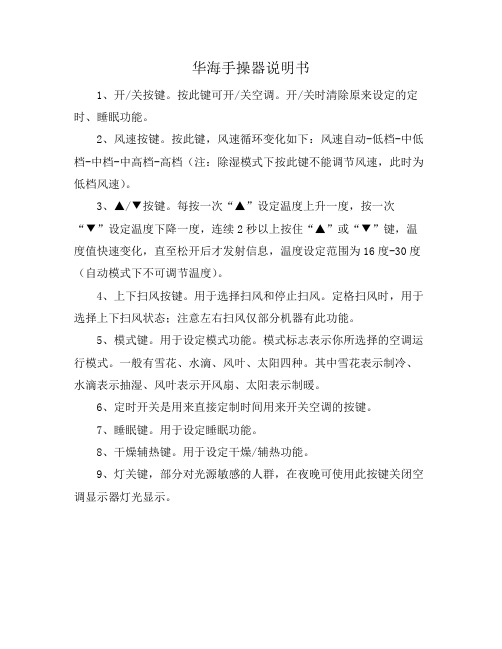
华海手操器说明书
1、开/关按键。
按此键可开/关空调。
开/关时清除原来设定的定时、睡眠功能。
2、风速按键。
按此键,风速循环变化如下:风速自动-低档-中低档-中档-中高档-高档(注:除湿模式下按此键不能调节风速,此时为低档风速)。
3、▲/▼按键。
每按一次“▲”设定温度上升一度,按一次“▼”设定温度下降一度,连续2秒以上按住“▲”或“▼”键,温度值快速变化,直至松开后才发射信息,温度设定范围为16度-30度(自动模式下不可调节温度)。
4、上下扫风按键。
用于选择扫风和停止扫风。
定格扫风时,用于选择上下扫风状态;注意左右扫风仅部分机器有此功能。
5、模式键。
用于设定模式功能。
模式标志表示你所选择的空调运行模式。
一般有雪花、水滴、风叶、太阳四种。
其中雪花表示制冷、水滴表示抽湿、风叶表示开风扇、太阳表示制暖。
6、定时开关是用来直接定制时间用来开关空调的按键。
7、睡眠键。
用于设定睡眠功能。
8、干燥辅热键。
用于设定干燥/辅热功能。
9、灯关键,部分对光源敏感的人群,在夜晚可使用此按键关闭空调显示器灯光显示。
手操器操作步骤
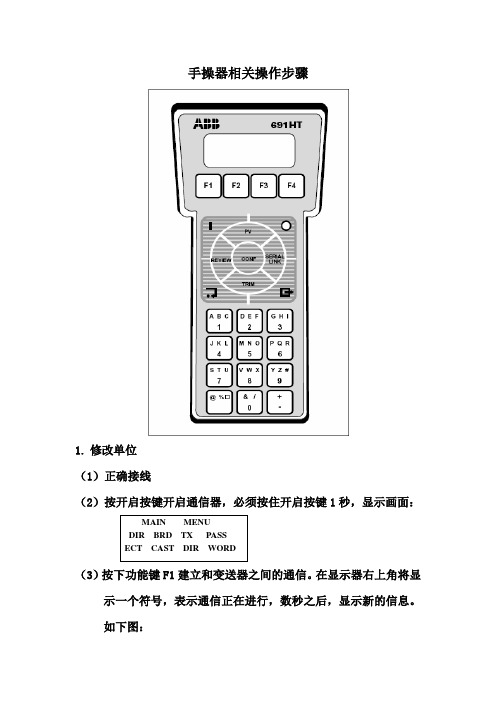
手操器相关操作步骤1.修改单位(1)正确接线(2)按开启按键开启通信器,必须按住开启按键1秒,显示画面:MAIN MENUDIR BRD TX PASSECT CAST DIR WORD(3)按下功能键F1建立和变送器之间的通信。
在显示器右上角将显示一个符号,表示通信正在进行,数秒之后,显示新的信息。
如下图:(4)按CONF键,显示画面:(5)按F1键将显示当前的单位:(6)按F3键显示画面:(7)按F1键可针对变送器的类型,顺序选择通信器可提供的所有单位。
在完成正确选择后,按下F4键将新的单位发送到变送器。
数秒之后,显示前一个屏幕,并采用所选的新的单位。
2.修改量程以及零点迁移(1)正确接线(2)按开启按键开启通信器,必须按住开启按键1秒,显示画面:(3)按下功能键F1建立和变送器之间的通信。
在显示器右上角将显示一个符号,表示通信正在进行,数秒之后,显示新的信息。
如下图:(4)按CONF键,显示画面:(5)按F1键将显示当前的单位:(6)按F1键将显示:(7)再按F1键,显示量程:(8)按F3按键显示画面如下,使用数字小键盘制定所需新数值的数位,光标自动向右移动。
如出现错误,可使用CLR按键清除整个数值,重新输入。
(9)如无需更改,或输入新的数值,按下F4按键(ENTR),显示内容变为:(10)按照相同方式继续操作,更改URV并使用F4按键确认更改。
更改后显示修改后量程:(11)如果在量程选项操作过程中超过LRV或URV(量程上下限)或量程极限值,则不会修改,并显示下列警告信息,按任意键可继续修改(12)零点迁移与修改量程操作步骤一致,但之前必须计算出迁移数值。
3.加压校验(1)正确接线(2)变送器精度要求:允许误差为±16×0.75=0.12mA(3)记录压力变送器的编号,根据变送器的量程确定5个或5个以上的检定点(4)按开启按键开启通信器,必须按住开启按键1秒,显示画面:(5)按下功能键F1建立和变送器之间的通信。
- 1、下载文档前请自行甄别文档内容的完整性,平台不提供额外的编辑、内容补充、找答案等附加服务。
- 2、"仅部分预览"的文档,不可在线预览部分如存在完整性等问题,可反馈申请退款(可完整预览的文档不适用该条件!)。
- 3、如文档侵犯您的权益,请联系客服反馈,我们会尽快为您处理(人工客服工作时间:9:00-18:30)。
淄博福瑞德手操器按键指南
目录
1. 按键功能概述 (1)
1.1. 按键模式说明 (1)
2. 按键功能 (1)
2.1. 输入操作码 (1)
2.1.1. 操作码及对应功能 (1)
2.1.2. 操作码输入方法 (2)
2.2. 设置单位 (3)
2.3. 设置量程下限 (3)
2.4. 设置量程上限 (5)
2.5. 设置阻尼 (5)
2.6. 主变量调零(清零)功能 (5)
2.7. 设置输出特性 (6)
2.8. 零点迁移与量程迁移[调零和调满] (6)
2.9. 显示变量设置 (7)
3. 恢复出厂设置 (7)
H3051S / H3051T按键详细操作指南
1.按键功能概述
1.1. 按键模式说明
标准的H3051S和H3051T表头上都有三个按键,分别为“M”、“S”、“Z”。
也支持外部扩展干簧管接口,实现不开盖调整。
此时支持两个按键,分别为“S”、“Z”。
针对这两种应用,本产品支持“双按键”和“三按键”两种操作模式。
“三按键”操作模式:操作更快捷,适用于LCD上具备3个按键的产品。
Z键用于进入提示数据设置界面和移位;
S键用于进入数据设置界面、增加数字和数据保存;
M键用于数据保存。
注:在三按键模式下,任何时候都可以按下“M“键,保存当前的设置数据。
“双按键”操作模式:这种操作模式通常用于外部只有2个非接触按键的情况。
Z键用于进入提示数据设置界面和移位;
S键用于进入数据设置界面、增加数字和数据保存。
注:在双按键模式下,输入数据时,必须等左下角的下箭头闪烁时,才能通过按下“Z”键保存设置数据。
2.按键功能
2.1. 输入操作码
2.1.1.操作码及对应功能
现场使用按键组态时,LCD左下角“88”字符用于表示当前设置变量类型,也就是当前按键所执
例如输入“5”,直接进入设置阻尼功能。
例如输入“8”,直接进入设置输出特性。
2.1.2.操作码输入方法
图例说明:
1.均以当前采集值1 kPa,量程为0~100kPa为例
2.2. 设置单位
2.3. 设置量程下限
假设原来的量程下限为0,新输入的量程下限为-40kPa。
2.4. 设置量程上限
2.5. 设置阻尼
2.6. 主变量调零(清零)功能
2.7.设置输出特性
2.8.零点迁移与量程迁移[调零和调满]
2.9.显示变量设置
液晶显示屏能显示“电流”、“百分比”、“主变量”三种变量的一种或交替显示其中的两种(间隔时间4秒)。
在实时正常显示状态,使用S键能更改两个显示变量,当两个显示变量设定为相同的参数,屏幕上固定显示一种变量;当两个显示变量设定为不同的参数时,屏幕上交替显示两种变量。
方法如下:按下“S”键,当前显示变量(如:电流)发生变化,循环显示“电流、百分比、主变量”,当所需要的显示变量(如:主变量)出现在屏幕上时,松开“S”键,即实现了将显示变量“电流”改为“主变量”。
更改显示变量过程中,左下角功能码显示“30“。
例子:
假设当前显示变量为“电流”,需要设置为:交替显示“主变量”和“百分比”。
步骤:
修改第一个显示变量:按下“S”键,液晶循环显示“电流、百分比、主变量”,当显示“主变量”时,松开“S”键,即可。
此时,液晶交替显示“主变量”和“电流”。
修改第二个显示变量:当液晶显示“电流”时,按下“S”键,液晶循环显示“电流、百分比、主变量”,当显示“百分比”时,松开“S”键,即设置成功。
注意:该功能只有软件版本号为2.5以上的板卡支持;并且用按键调整后“电流”和“主变量”小数点位数自动切换为三位,“百分比”自动切换为一位。
3.恢复出厂设置
如果变送器已经在出厂时,对组态等数据进行了备份,则可以通过按键输入阻尼“05678”来现场恢复数据。
“组态数据备份”:运行HART-CONFIG Tool软件,在“高级功能”下的“附加功能”选项下,点击“数据备份”按钮,即可将变送器的单位、量程、阻尼等信息进行备份。
备份数据的恢复有以下几种方式:
1)通过HART-CONFIG Tool软件,在“仪表组态”下的“输出特性”页面,输入阻尼“5678”,再点击“写入”,可以恢复备份数据。
【提示:写入数据时,可能提示“通讯失败”,是
正常现象,不影响数据的恢复。
因为5678不是有效的阻尼值】
2)通过HART375手持器进行恢复。
在“详细设置”→“信号状况”→“阻尼”下输入阻尼“5678”,并写入,可以恢复备份数据。
【提示:写入数据时,可能提示“通讯失
败”,是正常现象,不影响数据的恢复。
因为5678不是有效的阻尼值】3)通过按键,在第5项,输入阻尼时,输入“05678”,并保存,将恢复备份数据。
【此操作不影响真正的阻尼值】。
